
- •5. Создание фронтального вида 21
- •6. Контрольные вопросы 49
- •2. Задание 52
- •Термины и обозначения
- •1. Элементы интерфейса среды t-flex
- •2. Задание
- •3. Настройка параметров системы
- •4. Черчение в режиме Эскиз
- •5. Создание фронтального вида
- •6. Создание профильного вида
- •7. Нанесение размеров
- •8. Обозначение шероховатости поверхностей
- •9. Оформление чертежа детали
- •10. Контрольные вопросы
- •1. Принципы параметризации чертежа детали
- •2. Задание
- •3. Настройка параметров системы
- •4. Последовательность параметризации
- •5. Создание фронтального вида
- •6. Создание профильного вида
- •7. Изменение значений параметров чертежа
- •8. Контрольные вопросы
- •1. Общие сведения о 3d моделях
- •2. Задание
- •Решение типовой задачи
- •3. Последовательность создания 3d модели детали
- •4. Составление проекционного чертежа с сечением
- •5. Оформление чертежа
- •6. Контрольные вопросы
- •1. Общие сведения о параметрической сборочной 3d модели
- •2. Задание
- •Решение типовой задачи
- •3. Создание 3d моделей деталей, входящих в вилку
- •3.1. Изолирующая вставка
- •3.2. Контактный вывод
- •3.3. Жесткое кольцо
- •3.4. Направляющая колодка
- •4. Последовательность создания сборочной 3d модели
- •5. Составление проекционного чертежа.
- •6. Контрольные вопросы
- •1. Особенности прочностного анализа 3d модели в среде t-flex.
- •2. Задание.
- •3. Прочностной анализ модели корпуса вилки.
- •4. Прочностной анализ модели жёсткого кольца.
- •5. Прочностной анализ модели контактного вывода.
- •6. Контрольные вопросы
- •7. Литература
4. Составление проекционного чертежа с сечением
Используя пункт меню Окно/Разделить по вертикали, создайте окно для чертежа каркаса и в появившемся диалоге установите переключатель в положение 2D Окно (рис.18а). Настройте размер листа и масштаб чертежа.


а) б)
Рис.18. Настройка окон чертежа.
Вызвав команду
меню Чертёж/2D Проекция, выберите
в
![]() Автоменю опцию Создать набор
стандартных видов. В диалоговом окне
укажите требуемые Стандартные проекции
(рис.18б).
Автоменю опцию Создать набор
стандартных видов. В диалоговом окне
укажите требуемые Стандартные проекции
(рис.18б).
Примечание. Вид снизу потребуется для создания выносного вида по стрелке Б.
В окне параметров на закладке Линии поставьте флажок Автоматическое создание осевых линий (рис.19а). Прочитайте текст появившегося на экране предупреждения и нажмите кнопку OK данного окна (рис.19б).

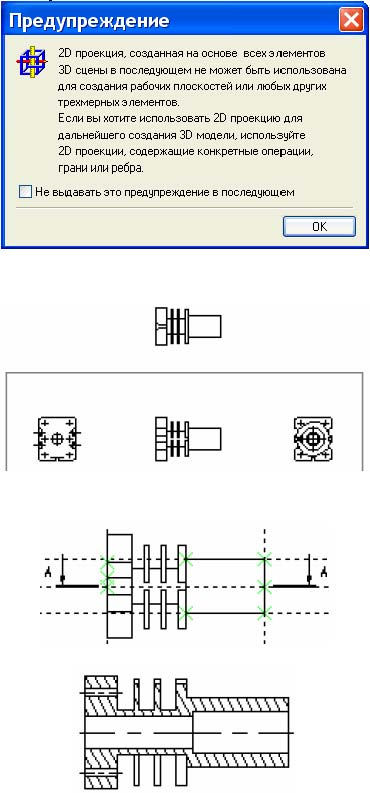
а) б)
Рис.19. Проставление осевых линий и выполнение ограничения.
Разместите в нужном месте 2D окна рамки создаваемых проекций и завершите операцию нажатием кнопки Автоменю.
Выбрав в контекстном меню, вызываемом щелчком правой кнопкой мыши по любой из проекций, пункт Редактировать проекцию, расположите виды в нужном месте экрана. Для этого нужно щелкнуть по маркеру в центре проекции, переместить её и зафиксировать новое положение щелчком мыши (рис.20). Проекции будут перемещаться с сохранением проекционных связей. После перемещения всех проекций нажмите кнопку в Автоменю.
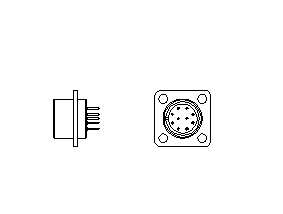
Рис.20. Расположение проекций чертежа.
Примечание. Принудительное обновление проекции осуществляется по соответствующему пункту контекстного меню.
На главном виде можно совместить полвида и полразреза. Для этого нажимаем правую кнопку мыши и выбираем Чертить на рабочей плоскости – вид спереди.


а) б)
Рис.21. Последовательность обозначения разреза на чертеже: а) выбор фронтального вида, б) выделение трёх узлов будущего разреза.
Зададим три 3D узла, которые определят разрез. Для чего выполним команду Построения - 3D узел и обозначим новые узлы (рис.21б).
Завершаем черчение на рабочей плоскости.
В ДК щёлкнем правой кнопкой мыши на
пункте списка «Корпус» и выбираем
Погасить. На полученном изображении
видны новые 3D узла.
Располагаем изображение в горизонтальной
плоскости нажатием кнопки
![]()
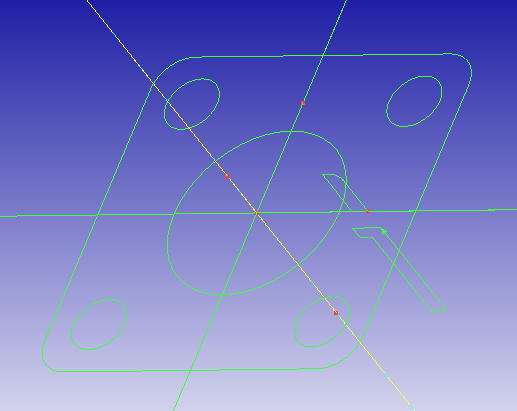
Рис.22. Размещение изображения в горизонтальной плоскости.
Выберем пункт меню Построения /
Сечение. В автоменю выбираем кнопку
Построить сечение по 3D
виду
![]()
Выбираем только что созданные узлы: появятся синие стрелки, показывающие направление взгляда. Если они направлены, как изображено на рис.23, то необходимо изменить их направление на обратное.

Рис.23. Стрелки, отображающие направление взгляда на модель.
Для этого в автоменю щелкаем на кнопке
![]() .
Жмем на «галочку». В ДК на объекте
«Корпус» снимаем галочку Погасить.
Должно получиться так:
.
Жмем на «галочку». В ДК на объекте
«Корпус» снимаем галочку Погасить.
Должно получиться так:

Рис.24. Фронтальное изображение модели.
Теперь выбираем пункт меню Вид – Применить сечение и там ставим галочку Сечение_0. Жмём ОК. Сечение построено.
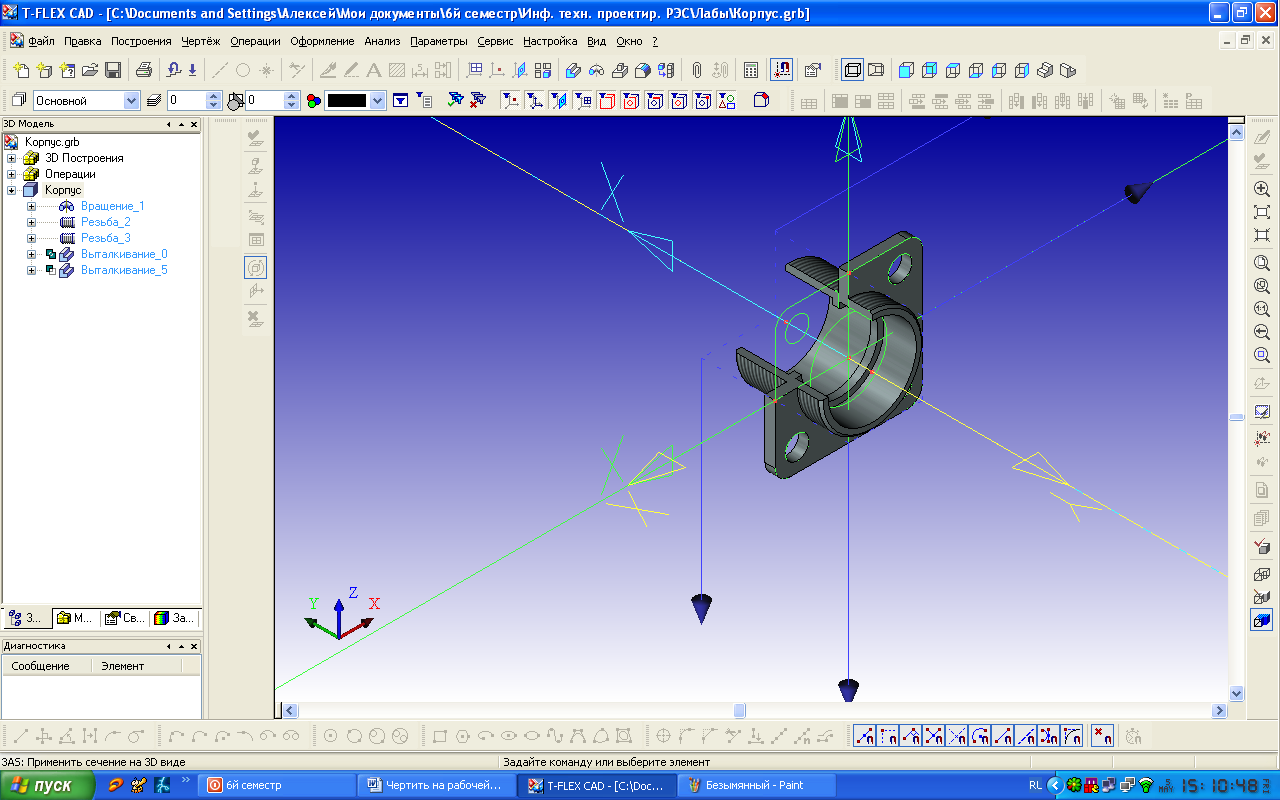
Рис.25. 3D модель с сечением.
Далее
в Автоменю
нажмите кнопку
![]()
![]() и укажите только что созданное
обозначение сечения.
и укажите только что созданное
обозначение сечения.
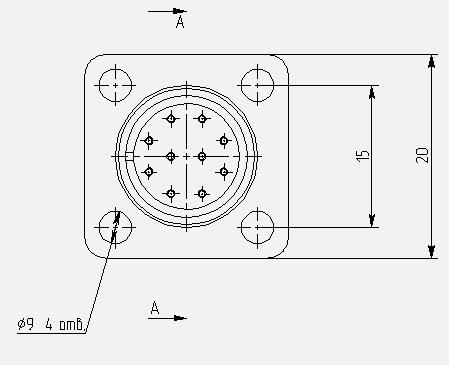
Рис.26. Обозначение сечения.
В появившемся окне устанавливаем
уровень, равный -1, чтобы на чертеже
данные обозначения не отображались.
Далее совмещаем полвида и полсечения.
Чтобы его можно было переместить в
нужное место, нажмите кнопку Автоменю
![]() Разорвать
проекционную связь. В сечении
выполните построения, необходимые для
обозначения резьбы.
Разорвать
проекционную связь. В сечении
выполните построения, необходимые для
обозначения резьбы.
